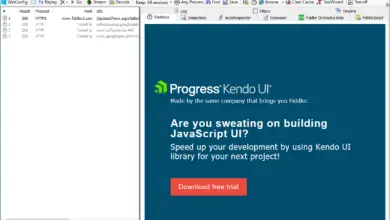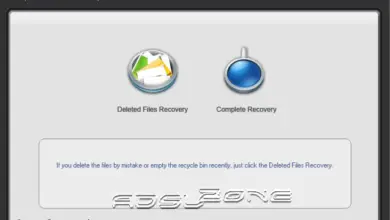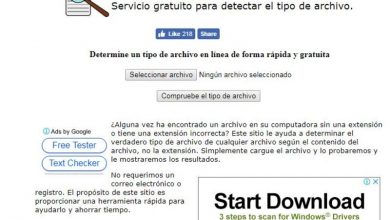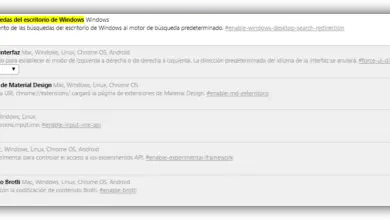Comment activer et activer JavaScript dans tous les navigateurs Web? Guide étape par étape

JavaScript est un langage de programmation de page Web qui vous permet d’attribuer ces différentes fonctions pour les rendre plus interactives. Un programmeur expérimenté peut équiper son site Web de menus dynamiques, de sons et de nombreuses autres fonctions . C’est pourquoi la plupart des navigateurs disponibles aujourd’hui permettent l’utilisation de ces plugins.
Cependant, dans de nombreux cas, ils sont désactivés pour certains domaines. Cela se produit avec l’ intention de ne pas charger d’éléments inutiles qui augmentent le temps de chargement d’un site Web et torpillent l’expérience utilisateur, de sorte que leur activation soit un choix de chaque internaute, bien que parfois ceux-ci soient nécessaires pour effectuer de nombreuses actions dans la page.
Par exemple, si un site Web affiche des mises à jour de contenu en temps réel, des graphiques interactifs, des paniers d’achat ou des animations, il est fort probable que des scripts Java soient impliqués . De plus, il est possible qu’ils affectent également certaines fonctions de programmation HTML et CSS, car dans un site Web dynamique, ces trois langages se combinent et se complètent.
Étapes pour activer JavaScript en fonction du navigateur
Dans ce guide, nous allons vous apprendre comment activer ces scripts dans les principaux navigateurs disponibles aujourd’hui . En quelques étapes simples, vous saurez tout ce que vous devez savoir pour les activer et les désactiver à volonté en fonction de vos besoins.
Bien que le développement d’un site Web avec JavaScripts nécessite des connaissances en programmation assez avancées , leur activation par l’utilisateur est un processus extrêmement simple. En un peu moins de deux minutes, vous pouvez les activer et profiter de tous les modules complémentaires que chaque site propose pour vous.
Sur Android
Les smartphones dotés de ce système d’exploitation ont un navigateur installé en usine . Selon la version du logiciel dont vous disposez, il s’appellera » Internet » ou » Explorer «. Pour activer les scripts dans ce domaine, vous devez suivre les étapes expliquées ci-dessous:
- Étant Android de Google, le navigateur par défaut sera Chrome.
- Ouvrez le navigateur et touchez les trois points qui se trouvent dans le coin supérieur droit de l’écran de l’application.
- Cela décomposera un menu dans lequel vous devez localiser l’option » Paramètres «, qui ouvrira une fenêtre de paramètres du navigateur.
- Dans l’écran des paramètres, vous devez sélectionner » Avancé » qui vous montrera des aspects plus modifiables.
- Localisez l’option » Options de contenu » qui vous enverra sur un nouvel écran avec de nombreuses autres options.
- Localisez l’option » Activer JavaScripts » et cochez-la pour activer les scripts que vous voulez et voilà, le processus d’activation sera terminé.
Une fois que vous avez activé les scripts, vous pourrez naviguer librement sur n’importe quel site Web réactif développé avec ce langage sans avoir à redémarrer le navigateur, bien que vous deviez peut-être mettre à jour le site Web si vous y étiez déjà avant de les activer.
Sur iOS (iPhone)
Les activer dans ce système d’exploitation est probablement la chose la plus simple au monde, les étapes à suivre sont:
- Faites glisser votre doigt de bas en haut pour afficher le centre de contrôle de l’ appareil .
- Sélectionnez » Paramètres » afin de voir des aspects plus modifiables du terminal.
- Faites défiler vers le bas jusqu’à ce que vous trouviez l’option » Safari » qui correspond au navigateur par défaut des appareils iOS.
- Faites défiler vers le bas jusqu’à ce que vous atteigniez la section » Sécurité » où vous trouverez une série de commutateurs.
- Activez le commutateur » JavaScript » et le tour est joué, maintenant chaque fois que vous entrez sur un site Web, vous verrez tous les composants développés dans ce langage.
Dans le navigateur Google Chrome
Dans Google Chrome, vous pouvez les activer de deux manières, ci-dessous nous expliquons comment:
- Ouvrez le navigateur sur votre ordinateur.
- Cliquez sur les trois points dans le coin supérieur droit de l’écran.
- Un menu Chrome s’affiche . Recherchez l’option » Paramètres «.

- Cela vous mènera à un nouvel onglet où tous les paramètres possibles seront.
- Cliquez sur » Avancé «.
- Recherchez la section « Confidentialité et sécurité » et recherchez les « Paramètres de contenu ».
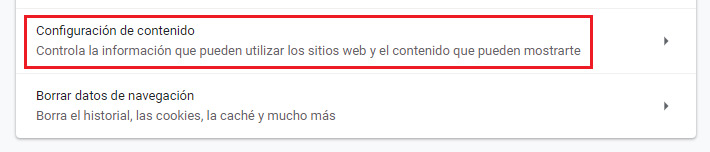
- Une fois à l’intérieur, vous devez localiser » JavaScripts » et les marquer comme activés.

* La deuxième façon de le faire est un peu plus simple, mais elle ne les activera que pour un site Web spécifique. Ce que vous devez faire est:
- Ouvrez le navigateur et entrez un site Web qui demande les JavaScripts .
- Dans la partie supérieure gauche de l’écran, une notification apparaîtra vous demandant la permission d’activer JavaScripts sur ce site Web.
- Cliquez sur Autoriser et vous avez terminé . Le Web sera automatiquement mis à jour et chacun des plugins développés avec ce langage sera disponible.
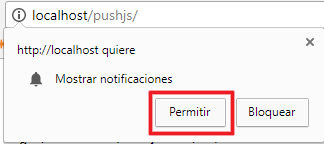
Dans Mozilla Firefox
Dans ce navigateur, le processus est un peu plus fastidieux , mais il reste très simple. De plus, vous disposez de plusieurs modules complémentaires qui vous permettront d’avoir plus de contrôle sur eux. Nous expliquons ici comment appliquer tous ces changements.
- Ouvrez le navigateur et tapez dans la barre d’adresse » About: config » (sans guillemets).
- Une page se chargera avec un message d’avertissement, vous devez cliquer sur « J’accepte le risque! ».
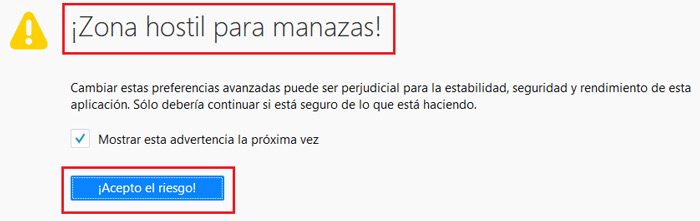
- Il vous enverra sur une nouvelle page dans laquelle il y aura une liste avec des milliers de commandes .
- Dans la barre de recherche, tapez » JavaScripts «.
- La liste précédente sera réduite uniquement aux commandes qui ont ce nom, vous devez identifier celle qui dit » javascripts: eneabe «.
- Vérifiez la valeur de ces scripts, s’il dit » False «, cela signifie qu’ils sont désactivés et s’il dit » True «, cela signifie qu’ils sont actifs. Cliquez sur cette valeur pour la modifier selon votre convenance.
«MISE À JOUR
Avez-vous besoin d’activer JavaScript dans Chrome, Firefos, Opera, Edge ou Safari et vous ne savez pas comment le faire?
ENTREZ ICI
et découvrez comment le faire étape par étape avec ce TUTORIEL UT EASY et RAPIDE
»
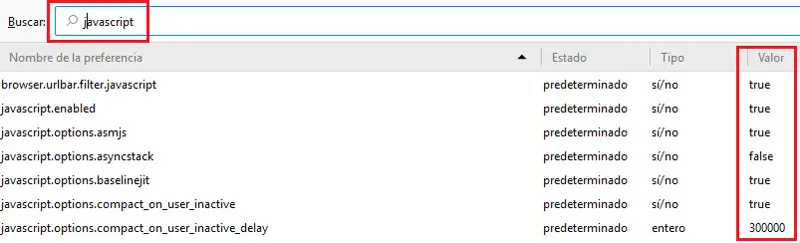
* Firefox vous fournit des modules complémentaires pour vous protéger de certaines attaques via des scripts. L’un d’eux est NoScripts , un outil de sécurité qui vous permettra de bloquer les scripts sur des sites Web auxquels vous ne faites pas confiance. Pour cela, vous devez:
- Ouvrez le navigateur et cliquez sur les trois barres dans le coin supérieur droit de l’écran.
- Recherchez le « Add- ons option » , qui vous enverra au Mozilla add-on catalogue officiel.
- Une fois là-bas, sélectionnez l’option » Get Plugins » et dans la barre de recherche tapez » NoScripts «.
- Cliquez sur » Get Plugin » et attendez qu’il s’installe, un processus qui ne prendra pas plus de quelques minutes, et c’est tout.
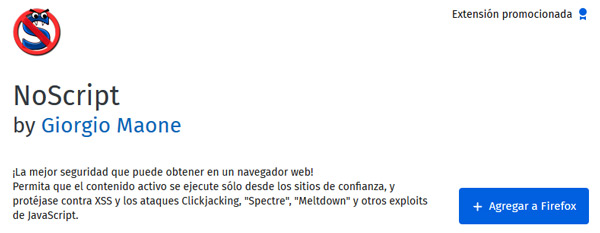
Désormais, chaque fois que vous entrez sur un site Web peu fiable, les scripts Java seront bloqués et pour les débloquer, une autorisation préalable vous sera demandée. Un moyen très efficace de rester protégé contre les attaques Spectre, Meltdown et Clickjacking .
Dans Safari
Pour autoriser les scripts dans le navigateur officiel Apple sur les ordinateurs Mac, il vous suffit de suivre ces étapes:
- Ouvrez le navigateur sur votre MAC.
- Cliquez sur » Safari » dans la barre de menu en haut de l’interface.
- Recherchez l’option » Préférences «, qui ouvrira une sous-fenêtre avec plusieurs options dans laquelle vous devez entrer dans la section » Sécurité «.
- En sécurité, vous verrez toutes les options de contenu, vous devez rechercher « Activer JavaScripts » et les marquer pour les activer. Avec cela, vous aurez terminé le processus.
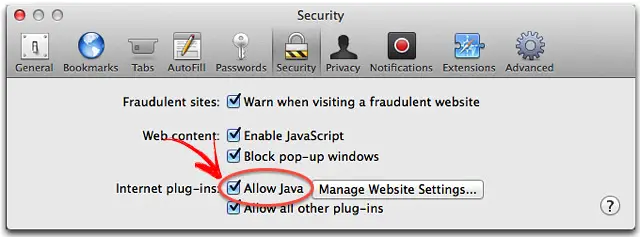
Dans Internet Explorer (Microsoft Edge)
Dans ce navigateur, le processus est un peu plus complexe, mais il ne vous faudra pas plus de quelques minutes pour activer les JavaScripts si vous suivez ces étapes:
- Tapez about: config ou about: flags dans la barre d’adresse. Cela ouvre le menu des paramètres du développeur Microsoft Edge.
- Activez asm.js dans la section JavaScript. Faites défiler jusqu’à ces options pour les vérifier.
- Vous pouvez également activer des fonctionnalités JavaScript expérimentales, qui peuvent également améliorer les performances.
- Si vous rencontrez des problèmes de stabilité avec Edge, vous pouvez facilement désactiver à nouveau ces deux options.
- Redémarrez Microsoft Edg e et profitez-en.
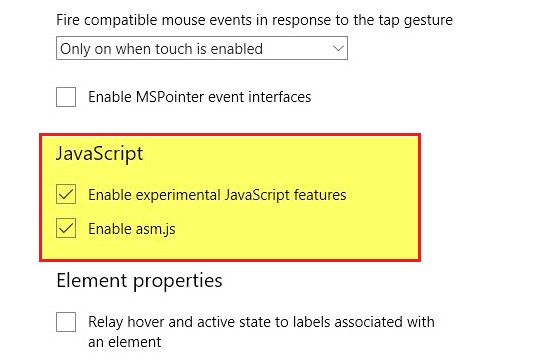
À l’opéra
Ce navigateur est l’un des plus complets, il utilise donc plusieurs scripts dans sa propre interface, c’est pourquoi ils sont presque toujours actifs. Dans le cas où ils ne le seraient pas, le processus pour les activer est le suivant:
- Ouvrez le navigateur et cliquez sur le logo Opera dans le coin supérieur gauche de l’interface.
- Localisez l’option » Paramètres » et une fois là, sélectionnez » Avancé » dans la colonne des options à gauche de l’écran.
- Entrez dans la section » Confidentialité et sécurité » et recherchez l’option » Paramètres de contenu «.
- Une fois là, localisez » JavaScripts «, qui ouvrira une mini section dans laquelle il y a un interrupteur pour les activer et les désactiver à volonté. Assurez-vous qu’il reste bleu et le tour est joué. Vous avez déjà les JavaScripts activés dans votre navigateur Opera.
Précautions à prendre en compte sur les JavaScripts
Le web 100% sécurisé n’existe pas, c’est un fantasme auquel de nombreux utilisateurs croient, mais la réalité est qu’il faut toujours faire attention. Les JavaScripts et tout autre type de scripts sont des moyens utilisés par les cybercriminels pour attaquer les principales vulnérabilités des architectures informatiques , par conséquent, une grande attention doit être apportée aux sites Web auxquels nous accédons.
Les attaques Spectre, Meltdown et Clickjacking peuvent permettre à un pirate informatique qualifié d’accéder à vos informations les plus confidentielles, des simples photos aux détails de la carte de crédit et aux mots de passe des réseaux sociaux. Tout cela à partir d’un simple script.
Les vulnérabilités sont comme la technologie ; un nouveau apparaît toujours. Heureusement, les développeurs de chaque plate-forme en sont conscients, ils travaillent donc dur pour rendre leurs plates-formes plus sécurisées. Par conséquent, la meilleure façon de rester protégé est de mettre à jour constamment vos navigateurs et plug-ins FlashPlayer et Java , car chaque version corrige chaque vulnérabilité qui apparaît.
Meilleures extensions et add-ons pour parcourir en toute sécurité
Pour vous aider à protéger votre ordinateur, des outils ont été développés dans des navigateurs qui vous faciliteront la vie. Certains de ces éléments sont:
- NoScripts: nous vous montrons déjà comment l’installer. Il s’agit d’un module complémentaire Firefox qui bloquera tous les scripts de site Web non fiables.
- Unshorten.link – Cette extension Google Chrome bloquera les liens pop-up de fournisseurs non fiables pour empêcher les logiciels malveillants et les chevaux de Troie d’infecter votre site Web.
- ShadowCrypt: un autre plug-in Chrome qui vous aidera à crypter tous les messages que vous envoyez sur Facebook et Twitter, y compris les fichiers multimédias.
Si vous avez des questions, laissez-les dans les commentaires, nous vous répondrons dans les plus brefs délais, et cela sera également d’une grande aide pour plus de membres de la communauté. Je vous remercie!